建立及掛載NFS磁碟區
 建議變更
建議變更


您可以使用Cloud Manager建立NFS磁碟區、在AWS儲存設備上提供企業級功能。
建立NFS磁碟區
您可以建立附加至單一AWS執行個體或鏡射至另一個執行個體的磁碟區、以提供高可用度。
-
在Volumes(磁碟區)索引標籤中、按一下* Create New Volume*(建立新磁
-
在「Create New Volume」(建立新磁碟區)頁面上、選取一個磁碟區類型:
選項 說明 建立Volume
建立附加至單一AWS執行個體的Volume。
建立HA Volume
建立附加至單一AWS執行個體的磁碟區、並鏡射至另一個執行個體、以便在發生故障時提供高可用度。按一下「資訊」圖示、即可查看HA Volume所需執行個體的其他詳細資料。
-
如果您選擇「Create Volume」(建立Volume)、請為第一個Volume指定詳細資料、然後按一下「* Create*」。
下表說明您可能需要指導的欄位:
欄位 說明 尺寸
磁碟區的最大大小取決於現有儲存系統的可用容量。磁碟區會自動啟用精簡配置、讓您建立的磁碟區比目前可用的實體儲存設備還要大。資料寫入時、空間會分配給每個磁碟區、而非預先配置儲存空間。
AWS磁碟類型
您應該選擇符合效能與成本需求的磁碟。
-
通用SSD磁碟可平衡各種工作負載的成本與效能。效能是以 IOPS 定義。
-
處理量最佳化的HDD磁碟適用於經常存取的工作負載、這些工作負載需要以較低的價格提供快速且一致的處理量。
-
由於效能極低、因此冷HDD磁碟只能用於備份、或是不常存取的資料。如同處理量最佳化的 HDD 磁碟、效能是以處理量來定義。
如需詳細資料、請參閱 "AWS 文件: EBS Volume 類型"。
下圖顯示已填寫「建立Volume」頁面:
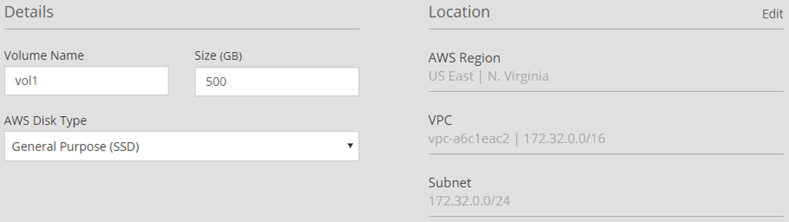
-
-
如果選擇Create HA Volume(創建HA Volume)、請指定該Volume的詳細資料、然後按一下* Create*(建立*)。
下表說明您可能需要指導的欄位:
欄位 說明 尺寸
磁碟區的最大大小取決於現有儲存系統的可用容量。磁碟區會自動啟用精簡配置、讓您建立的磁碟區比目前可用的實體儲存設備還要大。資料寫入時、空間會分配給每個磁碟區、而非預先配置儲存空間。
AWS磁碟類型
您應該選擇符合效能與成本需求的磁碟。
-
通用SSD磁碟可平衡各種工作負載的成本與效能。效能是以 IOPS 定義。
-
處理量最佳化的HDD磁碟適用於需要快速且一致處理量的經常存取工作負載。
如需詳細資料、請參閱 "AWS 文件: EBS Volume 類型"。
位置
您應該在三個獨立的可用性區域中選擇包含三個子網路的VPC。
節點與資訊管理器
如果可能、Cloud Manager會針對每個執行個體選擇個別的可用性區域、因為它是受支援且最佳化的組態。
浮動IP
該地區所有 VPC 的 IP 位址必須位於 CIDR 區塊之外。
路由表
如果您有多個路由表、請務必選取正確的路由表。否則、部分用戶端可能無法存取HA配對。如需詳細資料、請參閱 "AWS 文件:路由表"。
下圖顯示「節點與資訊管理器」頁面。每個執行個體都位於個別的「可用度區域」中。
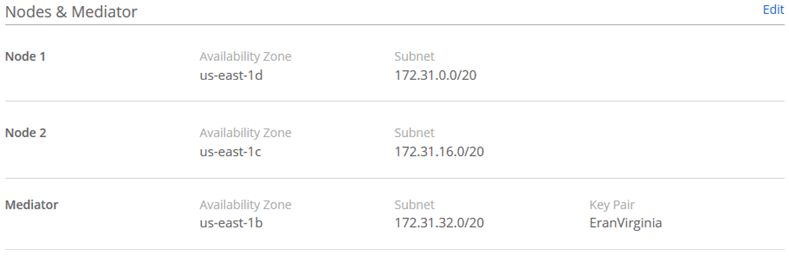
-
Cloud Manager會在現有系統或新系統上建立磁碟區。如果需要新的系統、建立磁碟區可能需要25分鐘左右的時間。
將磁碟區掛載至Linux主機
建立磁碟區之後、您應該將其掛載到主機上、以便主機存取磁碟區。
-
在Volumes(磁碟區)索引標籤中、將滑鼠游標放在磁碟區上、選取功能表圖示、然後按一下* Mount(掛載)*。
-
按一下 * 複本 * 。
-
在Linux主機上、變更目的地目錄以修改複製的文字、然後輸入命令來掛載磁碟區。


